Excel表格去除线条的方法有:调整视图选项、设置单元格边框、使用条件格式、隐藏网格线。其中,调整视图选项是一种非常简单且直接的方法,通过取消网格线选项即可快速去除所有线条。以下将详细介绍这些方法。
一、调整视图选项
调整视图选项是最直接的一种方法,通过Excel提供的视图选项可以快速隐藏网格线。以下是具体步骤:
打开Excel文件:首先,打开你需要操作的Excel文件。
选择视图选项卡:在Excel顶部菜单栏中找到并点击“视图”选项卡。
取消勾选网格线:在“视图”选项卡下,找到“显示”组中的“网格线”选项,取消勾选即可。
这种方法非常适合临时查看数据时使用,因为它不会改变单元格的实际边框,仅仅是隐藏了网格线。如果你需要更持久的效果,可以考虑以下方法。
二、设置单元格边框
通过设置单元格边框,可以定制化去除或添加你需要的线条。这种方法适用于需要对特定区域进行设置的情况。具体步骤如下:
选择单元格区域:首先,用鼠标选中你需要去除线条的单元格区域。
右键点击选择边框:右键点击选中的单元格区域,选择“设置单元格格式”。
选择边框设置:在弹出的对话框中,选择“边框”选项卡。在这里,你可以选择不同的边框样式,也可以选择无边框。
这种方法可以针对特定的单元格区域进行操作,非常灵活,但需要手动设置每一个需要去除线条的区域。
三、使用条件格式
条件格式是一种非常强大的功能,可以根据特定条件自动应用格式。你可以使用条件格式来去除特定条件下的线条。具体步骤如下:
选择单元格区域:首先,选中你需要应用条件格式的单元格区域。
选择条件格式:在Excel顶部菜单栏中,选择“开始”选项卡,然后点击“条件格式”。
设置新规则:选择“新建规则”,在弹出的对话框中选择“使用公式确定要设置格式的单元格”。
输入公式:输入你需要的条件公式,然后点击“格式”按钮,选择“边框”选项卡,取消所有边框设置。
这种方法适用于需要根据特定条件动态去除线条的情况,非常灵活,但可能需要一些Excel公式的基础知识。
四、隐藏网格线
隐藏网格线是另一种简单的方法,通过Excel的选项设置可以全局隐藏网格线。具体步骤如下:
打开Excel文件:首先,打开你需要操作的Excel文件。
选择文件选项:在Excel顶部菜单栏中,点击“文件”按钮。
选择Excel选项:在弹出的菜单中,选择“选项”。
选择高级选项:在Excel选项对话框中,选择“高级”选项卡,向下滚动到“显示选项”部分。
取消网格线:取消“显示网格线”选项的勾选,然后点击“确定”。
这种方法适用于需要全局隐藏网格线的情况,非常快捷,但同样不会改变单元格的实际边框。
五、其他技巧与建议
除了上述方法,还有一些其他技巧可以帮助你更好地管理Excel表格中的线条。
1. 使用表格样式
Excel提供了多种预定义的表格样式,你可以通过这些样式快速应用或去除线条。选择你需要的表格区域,然后在“开始”选项卡中选择“格式为表格”按钮,选择一个合适的样式即可。
2. 使用宏
如果你需要经常进行类似的操作,可以考虑使用VBA宏来自动化这个过程。你可以录制一个宏或手动编写一个宏来去除线条。
3. 导入导出到其他软件
有时候,借助其他软件如Google Sheets或LibreOffice Calc,也可以更方便地进行一些特定操作。你可以将Excel文件导入这些软件,进行操作后再导出为Excel格式。
结论
去除Excel表格中的线条有多种方法,包括调整视图选项、设置单元格边框、使用条件格式和隐藏网格线。每种方法都有其特定的应用场景,你可以根据实际需要选择合适的方法。通过上述方法,你可以更灵活地管理Excel表格中的线条,使表格更加美观和专业。
相关问答FAQs:
1. 如何在Excel中去除单元格之间的线条?在Excel中,您可以通过以下步骤去除单元格之间的线条:
选择您想要去除线条的单元格范围。
在“开始”选项卡的“字体”组中,点击“边框”按钮,然后选择“无边框”选项。
这样就可以去除选定单元格之间的线条。
2. 如何在Excel表格中去除表格边框?如果您想要去除整个Excel表格的边框,您可以按照以下步骤进行操作:
选择整个表格范围。
在“开始”选项卡的“字体”组中,点击“边框”按钮,然后选择“无边框”选项。
这样就可以去除整个表格的边框。
3. 如何去除Excel单元格中的特定线条?如果您只想去除Excel单元格中的特定线条,可以按照以下步骤进行操作:
选择您想要去除线条的单元格范围。
在“开始”选项卡的“字体”组中,点击“边框”按钮。
在弹出的边框设置对话框中,取消选中您想要去除的线条选项。
确定后,选定单元格中的特定线条将被去除。
原创文章,作者:Edit2,如若转载,请注明出处:https://docs.pingcode.com/baike/4557155